如何將 Omada 閘道器新增至網路中?(控制器版本 4.4.3 以上)
若您想要將網路中原有的路由器更換為 Omada 閘道器,將會遇到一些問題,像是: IP 衝突或套用到控制器失敗。此篇文章將說明如何進行更換和設定的流程,以下方網路架構為例。
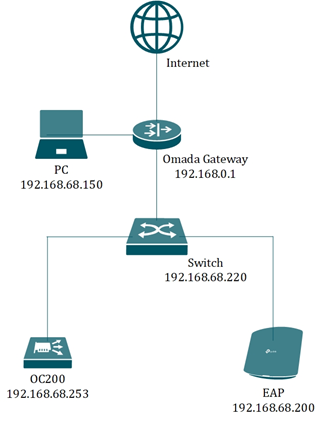
在此網路中,所有原本設備取得的 IP 位址為 192.168.68.0/24,然而 Omada 閘道器的預設 IP 位址為 192.168.0.1,與原本的網路不同網段將造成套用至控制器失敗。
第一步. 變更 Omada 控制器的 LAN IP 位址
在替換舊路由器之前,請登入控制器頁面,前往 Settings-Wired Networks-LAN,編輯 LAN 網路,將 Gateway/Subnet 修改為 192.168.68.1/24。點擊 ”Update DHCP range”後點擊 “Save”。
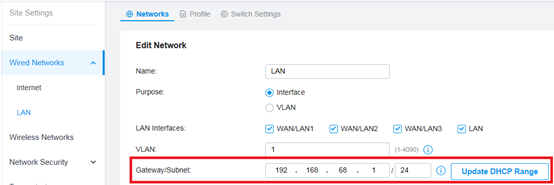
第二步. 在獨立運作模式下變更 Omada 閘道器的 LAN IP 位址
連接一台電腦,從 Omada 閘道器取得 IP 位址,在網頁瀏覽器的網址列輸入 192.168.0.1,便能前往 Omada 閘道器的管理頁面。
登入頁面後,前往 Network-LAN,將 IP 位址變更為 192.168.68.1,修改 Starting IP Address 和 Ending IP Address,點擊 save。
現在您可以將舊的路由器更換為 Omada 閘道器。
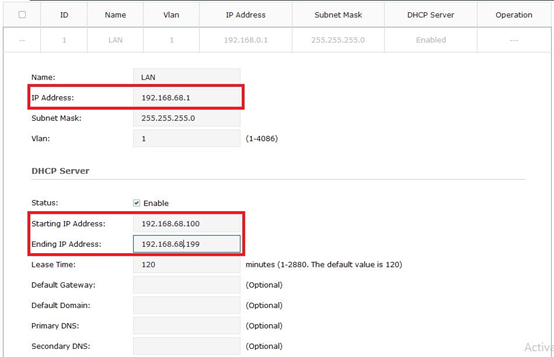
第三步. 套用 Omada 閘道器
回到控制器頁面,Omada 閘道器狀態會呈現 Pending,請點擊閘道器 adopt 進行套用。
第四步. 更新設備的 IP 位址或設定固定 IP
由於更改了網路中的閘道,交換器/EAP/OC200 的 IP 位址將會變更,您可以使用 Omada 控制器再次管理這些設備。
- 建議先在 Omada 控制器中將這些設備設為固定 IP。
- 也可以插拔這些設備的網路線手動更新 IP 位址,並使用 Omada 控制器再次管理它們。
相關文章:
這篇faq是否有用?
您的反饋將幫助我們改善網站